PS如何加深颜色 (How to Deepen Colors in Photoshop)
在图像编辑中,颜色的深浅对作品的视觉效果至关重要。无论是为了增强图像的吸引力,还是为了传达特定的情感,掌握如何在Adobe Photoshop中加深颜色的技巧都是非常有用的。本文将详细介绍几种加深颜色的方法,并提供实用的步骤和技巧。
1. 使用调整图层 (Using Adjustment Layers)
调整图层是Photoshop中非常强大的工具,它允许你在不损坏原始图像的情况下进行颜色调整。通过使用调整图层,你可以轻松加深颜色。
1.1 创建曲线调整图层 (Creating a Curves Adjustment Layer)
曲线调整图层可以精确控制图像的色调和对比度。
打开你的图像,选择“图层”>“新建调整图层”>“曲线”。
在曲线面板中,点击并拖动中间的点向下,这将增加图像的对比度并加深颜色。
你还可以通过选择不同的通道(红色、绿色、蓝色)来单独调整颜色。
1.2 使用色阶调整图层 (Using Levels Adjustment Layer)
色阶调整图层是另一种常用的方法,能够通过调整黑色、白色和中间色调的滑块来加深颜色。
选择“图层”>“新建调整图层”>“色阶”。
在色阶面板中,移动黑色滑块向右,以增加阴影部分的深度。
移动白色滑块向左,可以增强高光部分的亮度,从而增强整体对比度。
2. 使用饱和度调整 (Using SaturationAdjustments)
饱和度是影响颜色深浅的重要因素。通过调整饱和度,你可以使颜色更加鲜艳,从而看起来更深。
2.1 创建饱和度调整图层 (Creating a Hue/Saturation Adjustment Layer)
选择“图层”>“新建调整图层”>“色相/饱和度”。
在饱和度面板中,增加饱和度滑块的值。注意不要过度调整,以免颜色失真。
你还可以选择特定的颜色通道,只调整某种颜色的饱和度。
2.2 使用选择性颜色调整 (Using Selective Color Adjustment)
选择性颜色调整允许你在不影响其他颜色的情况下,调整特定颜色的深度。
选择“图层”>“新建调整图层”>“选择性颜色”。
在面板中选择你想要调整的颜色(如红色、绿色等)。
调整黑色滑块,增加该颜色的深度。
滤镜是Photoshop中另一个强大的工具,可以帮助你加深颜色并增强图像的整体效果。
3.1 使用锐化滤镜 (Using Sharpening Filters)
锐化滤镜可以增强图像的细节,使颜色看起来更深。
选择“滤镜”>“锐化”>“智能锐化”。
调整“数量”和“半径”滑块,直到达到你想要的效果。
注意不要过度锐化,以免产生噪点。
3.2 使用高反差保留 (Using High Pass Filter)
高反差保留滤镜可以增强图像的对比度,使颜色更加鲜明。
复制你的图层,选择“滤镜”>“其他”>“高反差保留”。
调整半径滑块,直到看到明显的轮廓。
将该图层的混合模式设置为“叠加”或“柔光”,并调整不透明度以获得最佳效果。
渐变叠加可以为图像添加深度和层次感,使颜色更加丰富。
选择你的图层,点击“图层样式”图标(fx)。
选择“渐变叠加”,并选择一个适合的渐变。
调整不透明度和混合模式,以达到你想要的效果。
色彩平衡可以帮助你在不同的色调之间找到平衡,从而加深颜色。
展开全文
选择“图层”>“新建调整图层”>“色彩平衡”。
调整阴影、中间调和高光的色彩滑块,以获得更深的颜色效果。
你可以选择“保留亮度”选项,以确保调整不会影响图像的亮度。
涂抹工具可以帮助你手动加深特定区域的颜色。
选择涂抹工具,设置适当的笔刷大小和硬度。
在需要加深的区域轻轻涂抹,可以使用较深的颜色进行涂抹。
注意控制力度,以免造成不自然的效果。
7. 合并多种技术 (Combining Multiple Techniques)
在实际操作中,单一的调整方法可能无法达到理想效果。结合多种技术,可以更好地加深颜色。
先使用曲线调整图层增加对比度。
然后使用饱和度调整图层增强颜色的鲜艳度。
最后,使用锐化滤镜提高细节,使颜色看起来更深。
为了更好地理解如何加深颜色,以下是一些具体的实践案例。
8.1 风景照片 (Landscape Photo)
对于风景照片,可以通过以下步骤加深颜色:
使用曲线调整图层增加对比度,突出天空和植被。
使用饱和度调整图层增强绿色和蓝色的饱和度。
最后,使用渐变叠加增加天空的深度。
在人物肖像中,加深颜色可以突出人物的特征。
使用色阶调整图层增加整体对比度。
使用选择性颜色调整,增强肤色的温暖感。
使用涂抹工具在眼睛和嘴唇周围轻轻涂抹,以加深颜色。
在加深颜色时,有几个注意事项需要牢记:
不要过度调整,以免导致颜色失真或图像看起来不自然。
保持图像的细节,避免锐化过度。
定期查看原始图像,以确保调整不会偏离预期效果。
加深颜色是图像编辑中一个重要的技巧,通过合理使用Photoshop中的各种工具和调整图层,可以有效地增强图像的视觉效果。无论是风景照片还是人物肖像,掌握这些技巧都能帮助你创造出更加引人注目的作品。希望本文能够帮助你在Photoshop中更好地加深颜色,提升你的图像编辑技能。
内容摘自:https://www.wkzy.net/cyzd/2625.html返回搜狐,查看更多